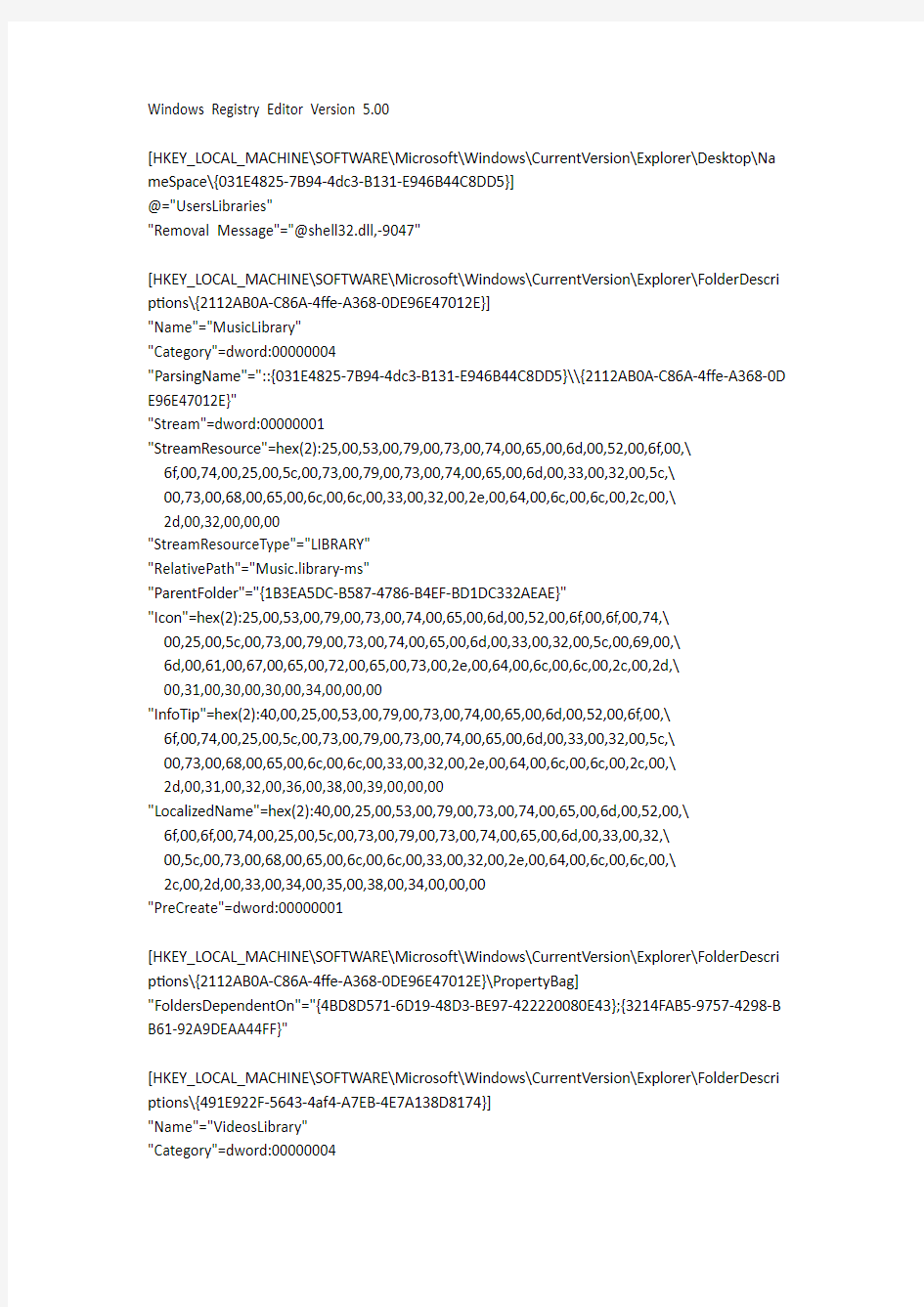
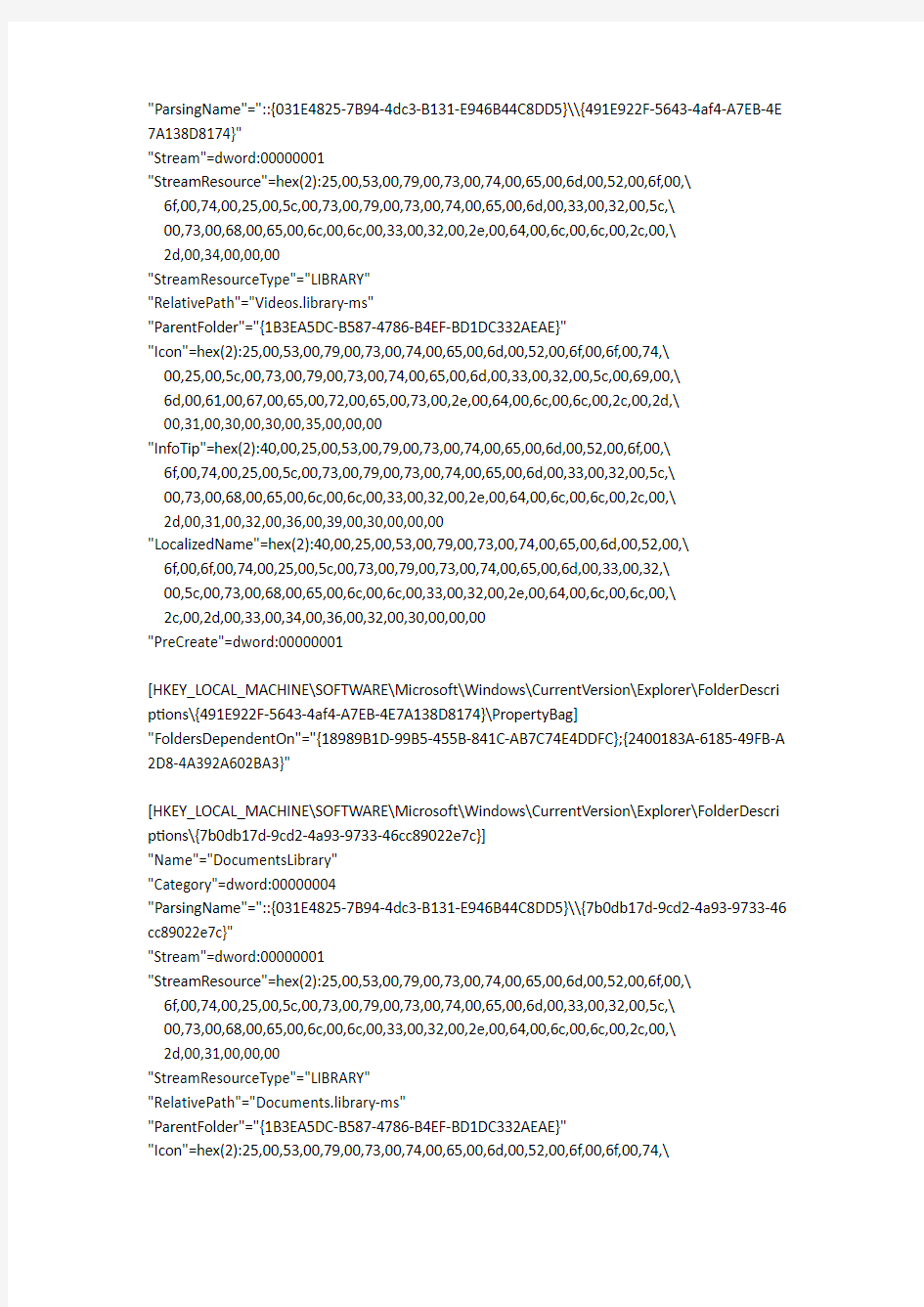
Windows Registry Editor Version 5.00
[HKEY_LOCAL_MACHINE\SOFTWARE\Microsoft\Windows\CurrentVersion\Explorer\Desktop\Na meSpace\{031E4825-7B94-4dc3-B131-E946B44C8DD5}]
@="UsersLibraries"
"Removal Message"="@shell32.dll,-9047"
[HKEY_LOCAL_MACHINE\SOFTWARE\Microsoft\Windows\CurrentVersion\Explorer\FolderDescri ptions\{2112AB0A-C86A-4ffe-A368-0DE96E47012E}]
"Name"="MusicLibrary"
"Category"=dword:00000004
"ParsingName"="::{031E4825-7B94-4dc3-B131-E946B44C8DD5}\\{2112AB0A-C86A-4ffe-A368-0D E96E47012E}"
"Stream"=dword:00000001
"StreamResource"=hex(2):25,00,53,00,79,00,73,00,74,00,65,00,6d,00,52,00,6f,00,\
6f,00,74,00,25,00,5c,00,73,00,79,00,73,00,74,00,65,00,6d,00,33,00,32,00,5c,\
00,73,00,68,00,65,00,6c,00,6c,00,33,00,32,00,2e,00,64,00,6c,00,6c,00,2c,00,\
2d,00,32,00,00,00
"StreamResourceType"="LIBRARY"
"RelativePath"="Music.library-ms"
"ParentFolder"="{1B3EA5DC-B587-4786-B4EF-BD1DC332AEAE}"
"Icon"=hex(2):25,00,53,00,79,00,73,00,74,00,65,00,6d,00,52,00,6f,00,6f,00,74,\
00,25,00,5c,00,73,00,79,00,73,00,74,00,65,00,6d,00,33,00,32,00,5c,00,69,00,\
6d,00,61,00,67,00,65,00,72,00,65,00,73,00,2e,00,64,00,6c,00,6c,00,2c,00,2d,\
00,31,00,30,00,30,00,34,00,00,00
"InfoTip"=hex(2):40,00,25,00,53,00,79,00,73,00,74,00,65,00,6d,00,52,00,6f,00,\
6f,00,74,00,25,00,5c,00,73,00,79,00,73,00,74,00,65,00,6d,00,33,00,32,00,5c,\
00,73,00,68,00,65,00,6c,00,6c,00,33,00,32,00,2e,00,64,00,6c,00,6c,00,2c,00,\
2d,00,31,00,32,00,36,00,38,00,39,00,00,00
"LocalizedName"=hex(2):40,00,25,00,53,00,79,00,73,00,74,00,65,00,6d,00,52,00,\
6f,00,6f,00,74,00,25,00,5c,00,73,00,79,00,73,00,74,00,65,00,6d,00,33,00,32,\
00,5c,00,73,00,68,00,65,00,6c,00,6c,00,33,00,32,00,2e,00,64,00,6c,00,6c,00,\
2c,00,2d,00,33,00,34,00,35,00,38,00,34,00,00,00
"PreCreate"=dword:00000001
[HKEY_LOCAL_MACHINE\SOFTWARE\Microsoft\Windows\CurrentVersion\Explorer\FolderDescri ptions\{2112AB0A-C86A-4ffe-A368-0DE96E47012E}\PropertyBag] "FoldersDependentOn"="{4BD8D571-6D19-48D3-BE97-422220080E43};{3214FAB5-9757-4298-B B61-92A9DEAA44FF}"
[HKEY_LOCAL_MACHINE\SOFTWARE\Microsoft\Windows\CurrentVersion\Explorer\FolderDescri ptions\{491E922F-5643-4af4-A7EB-4E7A138D8174}]
"Name"="VideosLibrary"
"Category"=dword:00000004
"ParsingName"="::{031E4825-7B94-4dc3-B131-E946B44C8DD5}\\{491E922F-5643-4af4-A7EB-4E 7A138D8174}"
"Stream"=dword:00000001
"StreamResource"=hex(2):25,00,53,00,79,00,73,00,74,00,65,00,6d,00,52,00,6f,00,\
6f,00,74,00,25,00,5c,00,73,00,79,00,73,00,74,00,65,00,6d,00,33,00,32,00,5c,\
00,73,00,68,00,65,00,6c,00,6c,00,33,00,32,00,2e,00,64,00,6c,00,6c,00,2c,00,\
2d,00,34,00,00,00
"StreamResourceType"="LIBRARY"
"RelativePath"="Videos.library-ms"
"ParentFolder"="{1B3EA5DC-B587-4786-B4EF-BD1DC332AEAE}"
"Icon"=hex(2):25,00,53,00,79,00,73,00,74,00,65,00,6d,00,52,00,6f,00,6f,00,74,\
00,25,00,5c,00,73,00,79,00,73,00,74,00,65,00,6d,00,33,00,32,00,5c,00,69,00,\
6d,00,61,00,67,00,65,00,72,00,65,00,73,00,2e,00,64,00,6c,00,6c,00,2c,00,2d,\
00,31,00,30,00,30,00,35,00,00,00
"InfoTip"=hex(2):40,00,25,00,53,00,79,00,73,00,74,00,65,00,6d,00,52,00,6f,00,\
6f,00,74,00,25,00,5c,00,73,00,79,00,73,00,74,00,65,00,6d,00,33,00,32,00,5c,\
00,73,00,68,00,65,00,6c,00,6c,00,33,00,32,00,2e,00,64,00,6c,00,6c,00,2c,00,\
2d,00,31,00,32,00,36,00,39,00,30,00,00,00
"LocalizedName"=hex(2):40,00,25,00,53,00,79,00,73,00,74,00,65,00,6d,00,52,00,\
6f,00,6f,00,74,00,25,00,5c,00,73,00,79,00,73,00,74,00,65,00,6d,00,33,00,32,\
00,5c,00,73,00,68,00,65,00,6c,00,6c,00,33,00,32,00,2e,00,64,00,6c,00,6c,00,\
2c,00,2d,00,33,00,34,00,36,00,32,00,30,00,00,00
"PreCreate"=dword:00000001
[HKEY_LOCAL_MACHINE\SOFTWARE\Microsoft\Windows\CurrentVersion\Explorer\FolderDescri ptions\{491E922F-5643-4af4-A7EB-4E7A138D8174}\PropertyBag] "FoldersDependentOn"="{18989B1D-99B5-455B-841C-AB7C74E4DDFC};{2400183A-6185-49FB-A 2D8-4A392A602BA3}"
[HKEY_LOCAL_MACHINE\SOFTWARE\Microsoft\Windows\CurrentVersion\Explorer\FolderDescri ptions\{7b0db17d-9cd2-4a93-9733-46cc89022e7c}] "Name"="DocumentsLibrary"
"Category"=dword:00000004
"ParsingName"="::{031E4825-7B94-4dc3-B131-E946B44C8DD5}\\{7b0db17d-9cd2-4a93-9733-46 cc89022e7c}"
"Stream"=dword:00000001
"StreamResource"=hex(2):25,00,53,00,79,00,73,00,74,00,65,00,6d,00,52,00,6f,00,\
6f,00,74,00,25,00,5c,00,73,00,79,00,73,00,74,00,65,00,6d,00,33,00,32,00,5c,\
00,73,00,68,00,65,00,6c,00,6c,00,33,00,32,00,2e,00,64,00,6c,00,6c,00,2c,00,\
2d,00,31,00,00,00
"StreamResourceType"="LIBRARY"
"RelativePath"="Documents.library-ms"
"ParentFolder"="{1B3EA5DC-B587-4786-B4EF-BD1DC332AEAE}"
"Icon"=hex(2):25,00,53,00,79,00,73,00,74,00,65,00,6d,00,52,00,6f,00,6f,00,74,\
00,25,00,5c,00,73,00,79,00,73,00,74,00,65,00,6d,00,33,00,32,00,5c,00,69,00,\
6d,00,61,00,67,00,65,00,72,00,65,00,73,00,2e,00,64,00,6c,00,6c,00,2c,00,2d,\
00,31,00,30,00,30,00,32,00,00,00
"LocalizedName"=hex(2):40,00,25,00,53,00,79,00,73,00,74,00,65,00,6d,00,52,00,\
6f,00,6f,00,74,00,25,00,5c,00,73,00,79,00,73,00,74,00,65,00,6d,00,33,00,32,\
00,5c,00,73,00,68,00,65,00,6c,00,6c,00,33,00,32,00,2e,00,64,00,6c,00,6c,00,\
2c,00,2d,00,33,00,34,00,35,00,37,00,35,00,00,00
"PreCreate"=dword:00000001
[HKEY_LOCAL_MACHINE\SOFTWARE\Microsoft\Windows\CurrentVersion\Explorer\FolderDescri ptions\{7b0db17d-9cd2-4a93-9733-46cc89022e7c}\PropertyBag] "FoldersDependentOn"="{FDD39AD0-238F-46AF-ADB4-6C85480369C7};{ED4824AF-DCE4-45A8-8 1E2-FC7965083634}"
[HKEY_LOCAL_MACHINE\SOFTWARE\Microsoft\Windows\CurrentVersion\Explorer\FolderDescri ptions\{A302545D-DEFF-464b-ABE8-61C8648D939B}] "Name"="UsersLibrariesFolder"
"Category"=dword:00000001
"ParsingName"="::{031E4825-7B94-4dc3-B131-E946B44C8DD5}"
[HKEY_LOCAL_MACHINE\SOFTWARE\Microsoft\Windows\CurrentVersion\Explorer\FolderDescri ptions\{A302545D-DEFF-464b-ABE8-61C8648D939B}\PropertyBag]
"NoCustomize"=dword:00000001
[HKEY_LOCAL_MACHINE\SOFTWARE\Microsoft\Windows\CurrentVersion\Explorer\FolderDescri ptions\{A990AE9F-A03B-4e80-94BC-9912D7504104}] "Name"="PicturesLibrary"
"Category"=dword:00000004
"ParsingName"="::{031E4825-7B94-4dc3-B131-E946B44C8DD5}\\{A990AE9F-A03B-4e80-94BC-9 912D7504104}"
"Stream"=dword:00000001
"StreamResource"=hex(2):25,00,53,00,79,00,73,00,74,00,65,00,6d,00,52,00,6f,00,\
6f,00,74,00,25,00,5c,00,73,00,79,00,73,00,74,00,65,00,6d,00,33,00,32,00,5c,\
00,73,00,68,00,65,00,6c,00,6c,00,33,00,32,00,2e,00,64,00,6c,00,6c,00,2c,00,\
2d,00,33,00,00,00
"StreamResourceType"="LIBRARY"
"RelativePath"="Pictures.library-ms"
"ParentFolder"="{1B3EA5DC-B587-4786-B4EF-BD1DC332AEAE}"
"Icon"=hex(2):25,00,53,00,79,00,73,00,74,00,65,00,6d,00,52,00,6f,00,6f,00,74,\
00,25,00,5c,00,73,00,79,00,73,00,74,00,65,00,6d,00,33,00,32,00,5c,00,69,00,\
6d,00,61,00,67,00,65,00,72,00,65,00,73,00,2e,00,64,00,6c,00,6c,00,2c,00,2d,\
00,31,00,30,00,30,00,33,00,00,00
"InfoTip"=hex(2):40,00,25,00,53,00,79,00,73,00,74,00,65,00,6d,00,52,00,6f,00,\
6f,00,74,00,25,00,5c,00,73,00,79,00,73,00,74,00,65,00,6d,00,33,00,32,00,5c,\
00,73,00,68,00,65,00,6c,00,6c,00,33,00,32,00,2e,00,64,00,6c,00,6c,00,2c,00,\
2d,00,31,00,32,00,36,00,38,00,38,00,00,00
"LocalizedName"=hex(2):40,00,25,00,53,00,79,00,73,00,74,00,65,00,6d,00,52,00,\
6f,00,6f,00,74,00,25,00,5c,00,73,00,79,00,73,00,74,00,65,00,6d,00,33,00,32,\
00,5c,00,73,00,68,00,65,00,6c,00,6c,00,33,00,32,00,2e,00,64,00,6c,00,6c,00,\
2c,00,2d,00,33,00,34,00,35,00,39,00,35,00,00,00
"PreCreate"=dword:00000001
[HKEY_LOCAL_MACHINE\SOFTWARE\Microsoft\Windows\CurrentVersion\Explorer\FolderDescri ptions\{A990AE9F-A03B-4e80-94BC-9912D7504104}\PropertyBag] "FoldersDependentOn"="{33E28130-4E1E-4676-835A-98395C3BC3BB};{B6EBFB86-6907-413C-9A F7-4FC2ABF07CC5}"
[HKEY_LOCAL_MACHINE\SOFTWARE\Microsoft\Windows\CurrentVersion\Explorer\HideDesktopI cons\NewStartPanel]
"{031E4825-7B94-4dc3-B131-E946B44C8DD5}"=dword:00000001
[HKEY_CLASSES_ROOT\CLSID\{031E4825-7B94-4dc3-B131-E946B44C8DD5}]
@="UsersLibraries"
"SortOrderIndex"=dword:00000042
"LocalizedString"=hex(2):40,00,25,00,53,00,79,00,73,00,74,00,65,00,6d,00,52,00,\
6f,00,6f,00,74,00,25,00,5c,00,73,00,79,00,73,00,74,00,65,00,6d,00,33,00,32,\
00,5c,00,73,00,68,00,65,00,6c,00,6c,00,33,00,32,00,2e,00,64,00,6c,00,6c,00,\
2c,00,2d,00,35,00,30,00,36,00,39,00,31,00,00,00
"System.PropList.DetailsPaneNullSelect"="prop:"
"System.PropList.DetailsPaneNullSelectTitle"="prop:System.FileCount"
[HKEY_CLASSES_ROOT\CLSID\{031E4825-7B94-4dc3-B131-E946B44C8DD5}\DefaultIcon]
@=hex(2):25,00,53,00,79,00,73,00,74,00,65,00,6d,00,52,00,6f,00,6f,00,74,00,25,\
00,5c,00,73,00,79,00,73,00,74,00,65,00,6d,00,33,00,32,00,5c,00,69,00,6d,00,\
61,00,67,00,65,00,72,00,65,00,73,00,2e,00,64,00,6c,00,6c,00,2c,00,2d,00,31,\
00,30,00,32,00,33,00,00,00
[HKEY_CLASSES_ROOT\CLSID\{031E4825-7B94-4dc3-B131-E946B44C8DD5}\InProcServer32]
@=hex(2):25,00,53,00,79,00,73,00,74,00,65,00,6d,00,52,00,6f,00,6f,00,74,00,25,\
00,5c,00,73,00,79,00,73,00,74,00,65,00,6d,00,33,00,32,00,5c,00,73,00,68,00,\
65,00,6c,00,6c,00,33,00,32,00,2e,00,64,00,6c,00,6c,00,00,00 "ThreadingModel"="Apartment"
[HKEY_CLASSES_ROOT\CLSID\{031E4825-7B94-4dc3-B131-E946B44C8DD5}\shell]
[HKEY_CLASSES_ROOT\CLSID\{031E4825-7B94-4dc3-B131-E946B44C8DD5}\shell\restorelibraries ]
"MUIVerb"="@shell32.dll,-34645"
"SeparatorBefore"=dword:00000001
"SeparatorAfter"=dword:00000001
[HKEY_CLASSES_ROOT\CLSID\{031E4825-7B94-4dc3-B131-E946B44C8DD5}\shell\restorelibraries \command]
"DelegateExecute"="{c51b83e5-9edd-4250-b45a-da672ee3c70e}"
[HKEY_CLASSES_ROOT\CLSID\{031E4825-7B94-4dc3-B131-E946B44C8DD5}\ShellFolder] "QueryForOverlay"=""
"HideOnDesktopPerUser"=""
"PinToNameSpaceTree"=""
"Attributes"=dword:b080010d
[HKEY_LOCAL_MACHINE\SOFTWARE\Classes\CLSID\{031E4825-7B94-4dc3-B131-E946B44C8DD5 }]
@="UsersLibraries"
"SortOrderIndex"=dword:00000042
"LocalizedString"=hex(2):40,00,25,00,53,00,79,00,73,00,74,00,65,00,6d,00,52,00,\
6f,00,6f,00,74,00,25,00,5c,00,73,00,79,00,73,00,74,00,65,00,6d,00,33,00,32,\
00,5c,00,73,00,68,00,65,00,6c,00,6c,00,33,00,32,00,2e,00,64,00,6c,00,6c,00,\
2c,00,2d,00,35,00,30,00,36,00,39,00,31,00,00,00
"System.PropList.DetailsPaneNullSelect"="prop:"
"System.PropList.DetailsPaneNullSelectTitle"="prop:System.FileCount"
[HKEY_LOCAL_MACHINE\SOFTWARE\Classes\CLSID\{031E4825-7B94-4dc3-B131-E946B44C8DD5 }\DefaultIcon]
@=hex(2):25,00,53,00,79,00,73,00,74,00,65,00,6d,00,52,00,6f,00,6f,00,74,00,25,\
00,5c,00,73,00,79,00,73,00,74,00,65,00,6d,00,33,00,32,00,5c,00,69,00,6d,00,\
61,00,67,00,65,00,72,00,65,00,73,00,2e,00,64,00,6c,00,6c,00,2c,00,2d,00,31,\
00,30,00,32,00,33,00,00,00
[HKEY_LOCAL_MACHINE\SOFTWARE\Classes\CLSID\{031E4825-7B94-4dc3-B131-E946B44C8DD5 }\InProcServer32]
@=hex(2):25,00,53,00,79,00,73,00,74,00,65,00,6d,00,52,00,6f,00,6f,00,74,00,25,\
00,5c,00,73,00,79,00,73,00,74,00,65,00,6d,00,33,00,32,00,5c,00,73,00,68,00,\
65,00,6c,00,6c,00,33,00,32,00,2e,00,64,00,6c,00,6c,00,00,00 "ThreadingModel"="Apartment"
[HKEY_LOCAL_MACHINE\SOFTWARE\Classes\CLSID\{031E4825-7B94-4dc3-B131-E946B44C8DD5 }\shell]
[HKEY_LOCAL_MACHINE\SOFTWARE\Classes\CLSID\{031E4825-7B94-4dc3-B131-E946B44C8DD5 }\shell\restorelibraries]
"Description"="@shell32.dll,-34646"
"SeparatorBefore"=dword:00000001
"SeparatorAfter"=dword:00000001
[HKEY_LOCAL_MACHINE\SOFTWARE\Classes\CLSID\{031E4825-7B94-4dc3-B131-E946B44C8DD5 }\shell\restorelibraries\command]
"DelegateExecute"="{c51b83e5-9edd-4250-b45a-da672ee3c70e}"
[HKEY_LOCAL_MACHINE\SOFTWARE\Classes\CLSID\{031E4825-7B94-4dc3-B131-E946B44C8DD5 }\ShellFolder]
"QueryForOverlay"=""
"HideOnDesktopPerUser"=""
"PinToNameSpaceTree"=""
"Attributes"=dword:b080010d
在任务管理器中,哪一些进程可以结束,哪一些不可以! 最佳答案 进程也叫服务! 除了很多应该禁止的,剩下的就是必须的!请看下面:WindowsXP中可以被禁用的服务对照表 服务其实是Win2000/XP/2003中一种特殊的应用程序类型,不过它是在后台运行,所以我们在任务管理器看不到它。 安装WinXP后,通常系统会默认启动许多服务,其中有些服务是普通用户根本用不到的,不但占用系统资源,还有可能被黑客所利用。 查看正在启用的服务项目 以WinXP为例,首先你要使用系统管理员账户或以拥有Administrator权限的用户身份登录,然后在“运行”中输入“cmd.exe”打开命令行窗口,再输入“netstart”回车后,就会显示出系统正在运行的服务 为了更详细地查看各项服务的信息,我们可以在“开始→控制面板→管理工具”中双击“服务”,或者直接在“运行”中输入“Services.msc”打开服务设置窗口 关闭、禁止与重新启用服务 服务分为三种启动类型: 1.自动:如果一些无用服务被设置为自动,它就会随机器一起启动,这样会延长系统启动时间。通常与系统有紧密关联的服务才
必须设置为自动。 2.手动:只有在需要它的时候,才会被启动。 3.已禁用:表示这种服务将不再启动,即使是在需要它时,也不会被启动,除非修改为上面两种类型。 如果我们要关闭正在运行的服务,只要选中它,然后在右键菜单中选择“停止”即可。但是下次启动机器时,它还可能自动或手动运行。 如果服务项目确实无用,可以选择禁止服务。在右键菜单中选择“属性”,然后在“常规→启动类型”列表中选择“已禁用”,这项服务就会被彻底禁用。 如果以后需要重新起用它,只要在此选择“自动”或“手动”即可;也可以通过命令行“netstart 服务名 ”来启动,比如“netstartClipbook”。 必须禁止的服务 https://www.doczj.com/doc/fd9731881.html,MeetingRemoteDesktopSharing:允许受权的用户通过NetMeeting在网络上互相访问对方。这项服务对大多数个人用户并没有多大用处,况且服务的开启还会带来安全问题,因为上网时该服务会把用户名以明文形式发送到连接它的客户端,黑客的嗅探程序很容易就能探测到这些账户信息。 2.UniversalPlugandPlayDeviceHost:此服务是为通用的即插即用设备提供支持。这项服务存在一个安全漏洞,运行此服务的计
快捷键 一、Windows键 + 空格键“Space” [作用]:透明化所有窗口,快速查看桌面(并不切换) [快捷键]:win+空格 [小结]:当你打开了很多程序窗口的时候,这招非常有用,而且桌面还会有华丽的光影效果哦。没用过的赶紧试试先查看图片 二、Windows键 + D [作用]:最小化所有窗口,并切换到桌面,再次按又重新打开刚才的所有窗口[快捷键]:win+d [小结]:这个功能在以前的系统里是都有的,只不过win7的显示桌面放到了任 务栏的右下角了(就是最右边的那个长方形小条) 三、Windows键 + tab键 [作用]:传说中的3D桌面展示效果 [快捷键]:win+tab [小结]:记得本区应该有一个帖就是关于这个效果的,不过感觉这招最简单了四、Windows键 + ctrl键+tab键 [作用]:3D桌面浏览并锁定(可截屏) [快捷键]:win+ctrl+tab [小结]:见识了它的效果想留个图,win+tab是办不到di,win7说了 -- I can! 五、Windows键 + 数字键 [作用]:针对固定在快速启动栏中的程序,按照数字排序打开相应程序 [快捷键]:win+数字(1-9) [小结]:吼吼,这个功能爽吧 六、Windows键 + P [作用]:打开“外接显示”的设臵窗口 [快捷键]:win+p [小结]:办公室一族,对这个功能肯定不会陌生吧。对了,接投影仪快速切换,嘿嘿。 七、Windows键 + X [作用]:打开“移动中心”设臵窗口 [快捷键]:win+x [小结]:设臵窗口里包括显示器亮度控制、音量控制、笔记本电池监控、Mobile 手机同步设臵、外接显示器管理...等多种功能
数据库备份与恢复流程 本文档分为三个部分:一、数据库备份;二、数据库恢复;三、数据库修复。 一、数据库备份 在年度汇总填报工作中,数据的存储地点数据库担当着重要的角色。【人事汇总填报系统】为用户制定了详细的数据库备份与灾难恢复策略,确保数据的高可用性。 发生事故后,系统支持进行数据库恢复与修复,但是数据库备份是数据库恢复与修复的前提。因此,数据库备份是非常重要的系统数据管理环节。 数据库备份的步骤如下: 1、单击【汇总填报】按钮进入人事汇总填报系统。 2、点击【常用工具】子菜单【数据库备份】,如图: 3、进入数据库备份页面,单击【开始备份导出】按钮,系统将进行整库备份。如图: 4、中间列表会展示备份过程信息。如图: 5、备份完成后,单击备份文件下载地址,将文件保存在您的电脑里,完成数据备份。 6、注意:备份文件带有备份日期,如下图。如果您想要进行数据库恢复,在导入该文件时一定要注意数据的备份日期,以免造成数据恢复错误。
二、数据库恢复 在对数据库应用的过程中,人为误操作、人为恶意破坏、系统的不稳定、存储介质的损坏等等原因,都有可能造成重要数据的丢失。因此,软件为用户提供了【数据库恢复】菜单。 数据库恢复实际上就是利用技术手段把不可见或不可正常运行的数据文件恢复成正常运行的过程。数据库备份是数据库恢复的前提。注意:备份文件带有备份日期,如果您想要进行数据库恢复,在导入该文件时一定要注意数据的备份日期,以免造成数据恢复错误。 数据库恢复的步骤如下: 1、单击【汇总填报】按钮进入人事汇总填报系统。 2、点击【常用工具】子菜单【数据库恢复】,如图: 3、通过视图区下部的省略号在电脑中选择已备份的数据文件,点击【上传】: 4、压缩包的内容会展示在左侧数区域,选择需要导入的数据,再单击【导入】按钮,在中间导入区域会显示导入过程,等待导入完成即可完成恢复。如下图: 三、数据库修复 当系统遭遇停电等异常状况而引起数据库损坏时,您可以使用数据库修复功能修复您的数据。操作流程如下: 1、单击【汇总填报】按钮进入人事汇总填报系统。 2、点击【常用工具】子菜单【数据库修复】,如图:
引用 写在前面: 根据我所了解的Windows 7,根本不需要所谓的优化。我觉得应该定义为个性化调整更适合,它的存在是必然的,微软它做的只是家庭版,高级版,专业版,旗舰版和企业版,使用的却是成千上万不同的群体,所以个性化的调整的存在是必然的。 本文的手动调整基于Windows 7 专业版,假如你发现某些服务和项不存在,可能是版本上存在的功能细节的差异。 一.服务调整(Win+R调出运行对话框,输入services.msc确认) 1.Remote Registry 远程修改注册表。这个功能对于绝大多数的普通使用者是没用的,而且它也是安全上的隐患,建议禁止。 2.Tablet PC Input Service 提供平板电脑笔和墨迹支持。假如你没有相关的设备,一般的台式机都可以设置为禁止。 3.Windows Search
Windows 7的内置搜索。它的功能好不好?好。但是它对资源的消耗却不是少的,而且它的速度也很慢,我是直接禁止的,至于电脑文件的搜索,我会选择“E verything”这个小工具,它占用资源少而且速度超级快。 4.传真 如果你不需要传真的支持,直接禁止。 5.Print Spooler 它的作用是把需要打印的文件加载到内存以便打印(内存传输的速度比硬盘传输的速度要快很多)。如果你有打印机,设置手动就可以。如果没有打印机,设置禁用。 6.Windows Defender 有很多的所谓的优化文章会说直接禁用吧,我给你的忠是:假如你的电脑没有打算安装第三方的安全(如杀毒)软件(如卡巴斯基),你就不要别人说禁用你就禁用了,即使它大量占用了资源,安全软件大部分都会占用大量的资源。如果你已经有第三方的安全软件,可直接禁用;如果你习惯裸奔(本人就是没任何安全软件的,不推荐),那就禁用吧。(真的是“个性化”) 7.Windows Firewall 这个真的必须慎重。它是有效对计算机程序访问网络的管理,并且可以拒绝不被你允许的接入请求。但是实际上它的确也占用更多的资源,如果你有第三方的Firewall,可以直接禁用。注意:如果你需要笔记本提供手机无线的路由功能,Windows Firewall服务它是必须的,禁止了这个服务你就无法把笔记本当作无线路由功能了。 8.WLAN AutoConfig
Win7:系统十大组合快捷键操作技巧 文章编号:43662 2011-9-6 17:43:11 1、Win+上下方向键 当你想让当前窗口最大化,还可以通过Win+向上的箭头的键盘组合操作来实现;Win+向下箭头则可以还原到原始窗口。在原始窗口下按Win+向下箭头还可以将其最小化。 对于最大化、还原等操作除了上述快捷键和以前的鼠标方式,还有一种操作方式,你可以将鼠标停在窗口标题栏上点击并拖动到屏幕上方边缘,窗口就会自动最大化;同样的,拖离上方就会恢复原始窗口。 2、Win+Shift+上下方向键 大屏幕、高分辨率的显示设备对于从事设计、美工类的人来说是非常需要的,但是对于普通人的日常使用来说,过大的屏幕有时反而是一种拖累。Windows7中有了高度最大化的操作,你可以通过Win+Shift+向上的组合键将当前窗口高度最大化,而宽度不变;同之前的,Win+Shift+向下可以恢复原始位置。 用鼠标如何操作?将鼠标停在窗口上方边缘,变成一个双箭头图案的时候,拉动鼠标至桌面顶端也可以实现高度最大化。停在窗口下侧边缘并向下拉到底部也有同样效果。 3、Win+左右方向键 伴随着19寸以上宽屏显示器的普及,在一个屏幕内并排2个或者多个窗口已经具有很好的实用意义,但是每次排列都要手工调整大小和位置,颇有不便。Windows7的出现,一定程度上改善了这个问题,如果你只需要并排两个窗口,就可以通过组合键来完成。Win+向左让当前窗口以屏幕中线为基准靠左,并最大化(Win+向右恢复原始位置);Win+向右则是靠右显示(Win+向左恢复)。通过这组快捷键,你可以很轻松的将任意两个窗口并排显示。这个功能,对于经常写作的朋友会很有用,你可以一半用来显示资料,另一半放置编辑软件。 4、Win+Shift+左右方向键 这是专为连接了多台显示设备的电脑所设计的快捷键。以前将程序移动到另一个显示器上需要通过拖动方式,现在使用这两组快捷键就可以很方便的将当前窗口发送到左侧或者右侧的显示器。 5、Win+Home键 该组合键的作用就是仅保留当前程序窗口,同时将其他窗口最小化,再次按下可以恢复所有窗口。实现该操作还有另一方式,左键点击标题栏并按住不放,然后以中等偏上速度晃三下即可,再晃三下恢复。这也是适合触摸屏设备的操作。 6、Win+P键 对于外连投影仪的时候,这个快捷键可以帮助你快速设定显示模式,重复按键可以在4种模式里切换。
数据库恢复子系统设计报告 恢复机制涉及的两个关键问题:一是如何建立冗余数据;二是如何利用这些冗余数据实施数据恢复,建立冗余数据最常用的技术是数据转储和登录日志文件。 数据转储是数据库恢复中采用的基本技术。转储可分为静态转储和动态转储。静态转储是在系统中无运行事务时进行的转储操作。动态转储是指转储期间允许对数据库进行存取或修改。日志文件是用来记录事务对数据库的更新操作的文件,主要的两种格式:以记录为单位的日志文件和以数据块为单位的日志文件。 当系统运行过程中发生故障,利用数据库后备副本和日志文件就可以将数据库恢复到故障前的某个一致性状态。所以,在转储期间必须建立日志文件,把各事务对数据库的修改活动登记下来。当数据库毁坏后就可重新装入后援副本把数据库恢复到转储结束时刻的正确状态,然后利用日志文件,把已完成的事务进行重做处理,对故障发生时尚未完成的事务进行撤销处理。这样不必重新运行那些已完成的事务程序就可把数据库恢复到故障前某一时刻的正确状态。 当发生事务故障时,恢复子系统应利用日志文件撤销此事务已对数据库进行的修改。首先,反向扫描日志文件,查找该事务的更新操作。接着对该事务的更新操作执行逆操作。然后继续反向扫描日志文件,查找该事务的其他更新操作,并做同样处理。如此处理下去,直至读到此事务的开始标记,事务故障恢复就完成了。 当发生系统故障时,恢复操作就是撤销故障发生时未完成的事务,重
做已完成的事务。首先要正向扫描日志文件,找出在故障发生前已经提交的事务,将其事务标识记入重做队列。同时找出故障发生时尚未完成的事务,将其事务标志记入撤销队列。接着对撤销队列中的各个事务进行撤销处理。对重做队列中的各个事务进行重做处理。 当发生介质故障时,恢复方法是重装数据库,然后重做已完成的事务,介质故障的恢复需要DBA介入。但DBA需重装最近转储的数据库副本和有光的各日志文件副本,然后执行系统提供的恢复命令即可。
win7中哪些系统服务可以安全关闭 win7中,可以安全关掉的服务,vista也适合,点开始,运行中输入services.msc回车,即可打开,按照里面的提示,自己来禁用自己没用的服务,注意,以下服务不是所有都对你没用,所以看仔细再关上它们,祝大家使用win7,一切顺利。Adaptive brightness。监视周 win7中,可以安全关掉的服务,vista也适合,点开始,运行中输入services.msc 回车,即可打开,按照里面的提示,自己来禁用自己没用的服务,注意,以下服务不是所有都对你没用,所以看仔细再关上它们,祝大家使用win7,一切顺利。 Adaptive brightness。监视周围的光线状况来调节屏幕明暗,如果该服务被禁用,屏幕亮度将不会自动适应周围光线状况。该服务的默认运行方式是手动,如果你没有使用触摸屏一类的智能调节屏幕亮度的设备,该功能就可以放心禁用。 Application Layer Gateway Service。Windows XP/Vista中也有该服务,作用也差不多,是系统自带防火墙和开启ICS共享上网的依赖服务,如果装有第三方防火墙且不需要用ICS方式共享上网,完全可以禁用掉。 Application Management。该服务默认的运行方式为手动,该功能主要适用于大型企业环境下的集中管理,因此家庭用户可以放心禁用该服务。 Background Intelligent Transfer Service。在后台传输客户端和服务器之间的数据。如果禁用了BITS,一些功能,如 Windows Update,就无法正常运行。该服务的默认运行方式是自动,这个服务的主要用途还是用于进行Windows Update或者自动更新,最好不要更改这个服务。 Base Filtering Engine。同样为系统防火墙,VPN以及IPsec提供依赖服务,同时也是系统安全方面的服务,如果使用第三方VPN拨号软件并且不用系统的防火墙以及ICS共享上网,为了系统资源,关闭它吧,否则就别动它。 BitLocker Drive Encryption Service。向用户接口提供BitLocker客户端服务并且自动对数据卷解锁。该服务的默认运行方式是手动,如果你没有使用BitLocker设备,该功能就可以放心禁用。 Block Level Backup Engine Service。估计是和备份恢复方面用的服务,无任何依赖关系,默认是手动,也从来没有看他启动过。就放那吧,不用管了。 Bluetooth Support Service。如果你没有使用蓝牙设备,该功能就可以放心禁用。
Win7常规快捷键: Win+1:打开/显示超级任务栏第一个图标代表的程序 Win+2:打开/显示超级任务栏第二个图标代表的程序(3、4、……如此类推)Win+D:切换桌面显示窗口或者gadgets小工具 Win+E:打开explorer资源浏览器Win+F:搜索文件或文件夹 Win+G:切换边栏小工具 Win+L:如果你连接到网络,则锁定计算机,如果没有连接到网络的,则切换用户 Win+M:快速显示桌面 Win+P:打开多功能显示面板(切换显示器) Win+R:打开运行窗口 Win+T:切换显示任务栏信息,再次按下则会在任务栏上循环切换,Win+Shift+T 则是后退 Win+U:打开易用性辅助设置 Win+X:打开计算机移动中心 Win+Home:最小化 / 还原所有其他窗口 Win+Pause/Break:显示“系统属性”对话框 Win+Tab:3D切换窗口Win+Space:桌面窗口透明化显示桌面, 使用Aero Peek显示桌面 Win+CTRL+F:如果你在网络中的话,它 能够搜索计算机 Win+CTRL+TAB:使用Windows Flip 3-D 切换任务栏上的活动窗口 Win+Shift+← :跳转左边的显示器 Win+Shift+→:跳转右边的显示器 Win+↑:最大化当前窗口 Win+↓:还原/最小化当前窗口 Win+←:当前窗口向左上下最大化 Win+→:当前窗口向右上下最大化 Win++:放大屏幕显示 Win+-:缩小屏幕显示以下是微软官方 发布的Windows 7操作系统快捷键的应 用解释: 1. 轻松访问键盘快捷方式 按住右Shift 八秒钟:启用和关 闭筛选键 按左 Alt+左 Shift+PrtScn(或 PrtScn):启用或关闭高对比度 按左 Alt+左 Shift+Num Lock : 启用或关闭鼠标键 按 Shift 五次:启用或关闭粘滞 键 按住 Num Lock 五秒钟:启用或关 闭切换键 Windows 徽标键 + U :打开轻松 访问中心 2. 常规键盘快捷方式 F1 显示帮助 Ctrl+C 复制选择的项目 Ctrl+X 剪切选择的项目 Ctrl+V 粘贴选择的项目 Ctrl+Z 撤消操作 Ctrl+Y 重新执行某项操作 Delete 删除所选项目并将其 移动到“回收站” Shift+Delete 不先将所选项 目移动到“回收站”而直接将其删除 F2 重命名选定项目 Ctrl+向右键将光标移动到下一 个字词的起始处 Ctrl+向左键将光标移动到上一 个字词的起始处 Ctrl+向下键将光标移动到下一 个段落的起始处 Ctrl+向上键将光标移动到上一 个段落的起始处 Ctrl+Shift 加某个箭头键选择 一块文本 Shift 加任意箭头键在窗口中或 桌面上选择多个项目,或者在文档中选 择文本
任务管理器中的进程哪些可以结束 IEXPLORE.EXE Administrator TudouV a.exe Administrator alg.exe LOCAL SERVICE conime.exe Administrator ashWebSv.exe SYSTEM ashMaiSv.exe SYSTEM Explorer.EXE Administrator RavStub.exe SYSTEM ashServ.exe SYSTEM aswUpdSv.exe SYSTEM RavMonD.exe SYSTEM RavMon.exe Administrator ctfmon.exe Administrator RavTask.exe Administrator svchost.exe LOCAL SERVICE stsystra.exe Administrator svchost.exe NETWORK SERVICE TXPlatform.exe Administrator svchost.exe SYSTEM CCenter.exe SYSTEM svchost.exe NETWORK SERVICE svchost.exe SYSTEM lsass.exe SYSTEM services.exe SYSTEM winlogon.exe SYSTEM csrss.exe SYSTEM smss.exe SYSTEM wnwb.exe Administrator spoolsv.exe SYSTEM taskmgr.exe Administrator System SYSTEM System Idle Process SYSTEM 此中svchost.exe这个进程项有好几个,没啥子问题吗!?请妙手帮我看看我这些个进程项哪一些是可以关掉的!谢谢! 最佳回答:system process 进程项文件: [system process] or [system process] 进程项名称: Windows内存处理体系进程项
Win+1、2、3:打开/显示超级任务栏第二个图标代表的程序(3、4、……如此类推)Win++:放大屏幕显示 Win+-:缩小屏幕显示 Win+T:切换显示任务栏信息,回车打开,Win+P:打开多功能显示面板(切换显示器)Win+X:打开计算机移动中心 Win+M:快速显示桌面 Win+Space:桌面窗口透明化显示桌面,Win+↑:最大化当前窗口 Win+↓:还原/最小化当前窗口 Win+←:当前窗口向左上下最大化 Win+→:当前窗口向右上下最大化 Alt+双击:显示选中项目的属性 Alt+空格键:打开活动窗口的快捷菜单Ctrl+向下方向键:将光标移到下一段的段首 Ctrl+Esc打开开始菜单 Ctrl+F4关闭活动文档(在程序中能够让你同时打开多个文档) CTRL+左方向键:将光标移动到之前一个词的开头 CTRL+右方向键:将光标移动到下一个词的开头 CTRL+SHIFT+一个方向键:选定一块文字 CTRL+SHIFT+ESC:打开任务管理器CTRL+上方向键:将光标移动到之前一段的开头 DELETE:删除选定项目并移动到回收站ESC:取消当前任务 F1:显示帮助 F10:在活动的程序中激活菜单栏 F2:重命名选定的项目 F3:搜索文件或文件夹 F4:在Windows Explorer中显示地址栏列表 F5:刷新活动窗口 F6:切换窗口或桌面屏幕中的元素 左边的ALT+左边的SHIFT+NUM LOCK:打开或关闭鼠标键盘 左边的ALT+左边的SHIFT+PRINT SCREEN:打开或关闭高对比 左方向键:打开相邻左边的菜单,或者是关闭子菜单 按下NUM LOCK 5秒:打开或关闭切换键PRINT SCREEN:拷贝全屏图像到剪贴板右方向键:打开相=邻右边的菜单,或者是打开子菜单 按下右边的SHIFT八秒钟:打开或关闭筛选键 连续五次按下SHIFT:打开或关闭粘滞键插入CD时按下SHIFT:阻止CD自动播放SHIFT+任意方向键:在窗口或桌面上选中多个项目,或者是在文档中选择文本SHIFT+DELETE:无须移动到回收站直接删除选中项目 SHIFT+F10:显示选中项目的快捷菜单SHIFT+右键点击:显示选中对象的替代命令 Win:打开或关闭开始菜单 Win+CTRL+F:如果你在网络中的话,它能够搜索计算机 Win+CTRL+TAB:使用Windows Flip 3-D 切换任务栏上的活动窗口 Win+BREAK:显示“系统属性”对话框Win+D:显示桌面 Win+E:打开“计算机” Win+F:搜索文件或文件夹 Win+G:切换边栏小工具 Win+L:如果你连接到网络,则锁定计算机,如果没有连接到网络的,则切换用户Win+M:最小化所有窗口 Win+R:打开“运行”对话框 Win+SHIFT+M:将最小化窗口还原到桌面 Win+空格键:置所有小工具并选中Windows边栏 Win+T:切换预览任务栏上的程序 Win+TAB:使用Flip 3-D 切换任务栏上的程序 Win+X:打开“Windows移动中心” ○Vista对话框快捷键:以下的快捷键均在对话框中使用 ALT+下划线字母:执行字母所代表的命令或选中字母所代表的选项
SQL Server数据库的MDF文件修复和恢复方法 实际上,我们经常会遇到数据库恢复或修复的问题,下面我们来讲讲方法: 首先:如果备份的数据库有两个文件,分别是.LDF 和.MDF,打开企业管理器,在实例上右击---所有任务--附加数据库,然后选择那个.MDF文件,就可以了。 或者在查询分析器中输入: sp_attach_db "数据库名称","路径\文件名.ldf","路径\文件名.MDF" SQL Server数据库备份有两种方式,一种是使用BACKUP DA TABASE将数据库文件备份出去,另外一种就是直接拷贝数据库文件mdf和日志文件ldf的方式。下面将主要讨论一下后者的备份与恢复。本文假定您能熟练使用SQL Server Enterprise Manager(SQL Server企业管理器)和SQL Server Quwey Analyser(SQL Server查询分析器)。 1.正常的备份、恢复方式0 正常方式下,我们要备份一个数据库,首先要先将该数据库从运行的数据服务器中断开,或者停掉整个数据库服务器,然后复制文件。 卸下数据库的命令:Sp_detach_db 数据库名连接数据库的命令:Sp_attach_db或者sp_attach_single_file_dbs_attach_db [@dbname =] 'dbname', [@filename1 =] 'filename_n' [,...16]sp_attach_single_file_db [@dbname =] 'dbname', [@physname =] 'physical_name' 使用此方法可以正确恢复SQL Sever7.0和SQL Server 2000的数据库文件,要点是备份的时候一定要将mdf和ldf两个文件都备份下来,mdf文件是数据库数据文件,ldf是数据库日志文件。 例子: 假设数据库为test,其数据文件为test_data.mdf,日志文件为test_log.ldf。下面我们讨论一下如何备份、恢复该数据库。 卸下数据库:sp_detach_db 'test'连接数据库:sp_attach_db 'test','C:\Program Files\Microsoft SQL Server\MSSQL\Data\test_data.mdf','C:\Program Files\Microsoft SQL Server\MSSQL\Data\test_log.ldf'sp_attach_single_file_db 'test','C:\Program Files\Microsoft SQL Server\MSSQL\Data\test_data.mdf'
第10章数据库恢复技术 1.试述事务的概念及事务的四个特性。恢复技术能保证事务的哪些特性? 答:(1)事务是用户定义的一个数据库操作序列,是一个不可分割的工作单位。事务具有4个特性:原子性、一致性、隔离性和持续性。这4个特性也简称为ACID特性。 ①原子性:事务是数据库的逻辑工作单位,事务中的操作要么都做,要么都不做。 ②一致性:事务执行的结果必须是使数据库从一个一致性状态变到另一个一致性状态。当数据库只包含成功事务提交的结果时,就说数据库处于一致性状态。 ③隔离性:一个事务的执行不能被其他事务干扰,即一个事务内部的操作及使用的数据对其他并发事务是隔离的,并发执行的各个事务之间不能互相干扰。 ④持续性:持续性指一个事务一旦提交,它对数据库中数据的改变就应该是永久性的,接下来的其他操作或故障不应该对其执行结果有任何影响。 (2)恢复技术保证了事务的原子性、一致性和持续性。 2.为什么事务非正常结束时会影响数据库数据的正确性?请举例说明。 答:事务执行的结果必须是使数据库从一个一致性状态变到另一个一致性状态。如果数据库系统运行中发生故障,有些事务尚未完成就被迫中断,这些未完成事务对数据库所做的修改有一部分已写入物理数据库,这时数据库就处于一种不正确的状态,或者说是不一致的状态。 例如某工厂的库存管理系统中,要把数量为Q的某种零件从仓库1移到仓库2存放。则可以定义一个事务T,T包括两个操作:Q1=Q1-Q,Q2=Q2+Q。如果T非正常终止
时只做了第一个操作,则数据库就处于不一致性状态,库存量无缘无故少了Q。 3.数据库中为什么要有恢复子系统?它的功能是什么? 答:因为计算机系统中硬件的故障、软件的错误、操作员的失误以及恶意的破坏是不可避免的,这些故障轻则造成运行事务非正常中断,影响数据库中数据的正确性,重则破坏数据库,使数据库中全部或部分数据丢失。为保证数据一致性,需要清除这些事务对数据库的所有修改,因此必须要有恢复子系统。 恢复子系统的功能是把数据库从错误状态恢复到某一已知的正确状态,也称为一致状态或完整状态。 4.数据库运行中可能产生的故障有哪几类?哪些故障影响事务的正常执行?哪些故障破坏数据库数据? 答:数据库系统中可能发生各种各样的故障,大致可以分四类: 事务内部的故障,事务内部的故障是指事务没有达到预期的终点。 系统故障,系统故障是指造成系统停止运转的任何事件,使得系统要重新启动。 介质故障,是指外存故障,如磁盘损坏、磁头碰撞,瞬时强磁场干扰等。 计算机病毒,计算机病毒是指一种人为的故障或破坏。 事务故障、系统故障和介质故障影响事务的正常执行;介质故障和计算机病毒破坏数据库数据。 5.数据库恢复的基本技术有哪些? 答:数据库恢复的基本技术包括数据转储和登录日志文件。
任务管理器已被系统管 理员禁用的解决方法 Document number:NOCG-YUNOO-BUYTT-UU986-1986UT
任务管理器已被系统管理员禁用的解决方法 1、点击『开始』菜单 2、点击“运行”并键入""(不包括双引号)后确定 3、在“组策略”中依次展开"本地计算机"策略/用户配置/管理模板/系统 /Ctrl+Alt+Del选项 4、在该列表中打开删除“任务管理器”的属性 5、在删除“任务管理器”属性中的“设置”选项卡中点选“已禁用”或“未配置”单选项,确定。 (依次如下图)。 注:该策略的效果为,“任务栏”上的右键菜单上的“任务管理器”呈不可点击状,而按下组合键Ctrl+Alt+Del之后会弹出题目为“任务管理器”的对话框, 内容是“任务管理器已被系统管理员停用”。上述策略须在管理员帐户下操作 上述方法因需用到“组策略”,故该法适用于:·MicrosoftWindowsXPProfessional “注册表”法,请按照下面步骤进行注册表编辑操作: 1、点击『开始』 2、点击“运行”并键入"regedit"(不包括双引号)后确定 3、在“注册表编辑器”中依次展开 HKEY_CURRENT_USER\Software\Microsoft\Windows\CurrentVersion\Policies\ 在该注册表项下建立名为System的项(如在Policies分支下已有System项,则无须此步骤) 在System项下建立名为DisableTaskMgr的“字串符值”或者“DWORD值”
键值为1则禁止任务管理器,键值为0则不禁止。
数据库备份与恢复方案 随着计算机的普及和信息技术的进步,特别是计算机网络的飞速发展,信息安全的重要性日趋明显。数据备份是保证信息安全的一个重要方法。 只要发生数据传输、数据存储和数据交换,就有可能产生数据故障。这时,如果没有采取数据备份和数据恢复手段与措施,就会导致数据的丢失。有时造成的损失是无法弥补与估量的。 数据故障的形式是多种多样的。通常,数据故障可划分为系统故障、事务故障和介质故障三大类。从信息安全数据库备份与恢复方案的角度出,实际上第三方或敌方的“信息攻击”,也会产生不同种类的数据故障。例如:计算机病毒型、特洛伊木马型、“黑客”入侵型、逻辑炸弹型等。这些故障将会造成的后果有:数据丢失、数据被修改、增加无用数据及系统瘫痪等。作为系统管理员,要千方百计地维护系统和数据的完整性与准确性。通常采取的措施有:安装防火墙,防止“黑客”入侵;安装防病毒软件,采取存取控制措施;选用高可靠性的软件产品;增强计算机网络的安全性。 世界上没有万无一失的信息安全措施。信息世界“攻击和反攻击”也永无止境。对信息的攻击和防护好似矛与盾的关系,螺旋式地向前发展。 在信息的收集、处理、存储、传输和分发中经常会存在一些新的问题,
其中最值得我们关注的就是系统失效、数据丢失或遭到破坏。 威胁数据的安全,造成系统失效的主要原因有以下几个方面: 1、硬盘驱动器损坏; 2、人为错误; 3、黑客攻击; 4、病毒; 5、自然灾害; 6、电源浪涌; 7、磁干扰; 因此,数据备份与数据恢复是保护数据的最后手段,也是防止主动型信息攻击的最后一道防线。 SQL SERVER数据备份方案 SQL SERVER数据库的备份方法主要有完整备份,差异备份,事务日志备份等。根据数据安全性的要求,推荐的备份方式为每周一次完整备份,每天一次差异备份,每半个小时一次事务日志备份。 默认情况下,为sysadmin 固定服务器角色以及db_owner 和
windows7中强烈建议禁用以关闭的系统服务 1、Superfetch Superfetch的基本原理是为程序运行提供预读快取的数据存放空间来加快程序运行速度,将数据同时写入内存和硬盘。这些缓存文件在硬盘上的位置是在C:\Windows\Prefetch目录下,文件后缀名为 .db。也正是因为这个服务导致Win7开机后就频繁读取硬盘(而且很死板的是也是读本来读写就够频繁的C盘)。也由于硬盘速度远逊于内存(上面说了),因此打开此服务后实际效果反而感觉变慢,尤其是对于硬盘速度本身就差些的本本(特别是5400转的)。因此关闭这个服务可以大幅降低Win7系统在空载下的读盘频密程度,同时也可以降低内存使用量,系统速度也会随之提高。强烈建议禁用此服务。 2、Application Experience 诸位是不是安装完一个程序后,Win7总会弹出一个既烦人又令人哭笑不得的“使用推荐设置安装”的软件兼容窗口,点了“使用推荐设置”按钮后软件又傻乎乎的重复安装一遍了。其实Win7对06年后的软件兼容一般都不错,即使是64位,也根本没必要采用所谓“使用推荐设置”重复安装,而且少了这个弹出窗口系统也清爽很多。因此强烈建议禁用此服务。不过要注意的是,禁用此服务后系统会出现一个BUG,就是刚运行过的exe程序,甚至是在Windows资源管理器窗口中看到过或者看到其快捷方式后,此exe文件会被暂时锁定无法改名、剪切、覆盖,即使删除后仍残留记录,无法覆盖、重命名,甚至装此exe的文件夹也会无法删改。需要等一段时间或者重启后才可操作。 3、Program Capability Assistant Service 和上面Application Experience一个作用。要去掉那个恼火的弹出窗口也必须将此服务禁用。 4、Shall Hardware Detection 这个就是自动播放服务,就是开在后台检测系统有否插入U盘、光盘、移动硬盘之内的煤质,有就弹出让你播放打开。虽然说Win7的U盘自动播放服务不会再运行U盘上的程序一定程度上可减少中毒的几率,不过应该没几个人用得到自动播放吧。放心禁用。 5、Windows Defender 顾名思义,这个服务其实就是微软设计来对付恶意软件、广告软件。可惜这个功能终究是个鸡肋,没多少意义也根本防不了病毒。要防毒还是老老实实买个正版杀毒软件吧。放心禁用之。 6、Windows Search
键盘快捷方式 键盘快捷方式是两个或多个键的组合,当按下这些组合键时,可用于执行通常需要鼠标或其他指针设备才能执行的任务。键盘快捷方式可使您与计算机的交互更容易,从而在使用 Windows 和其他程序时节省您的时间和精力。 大多数程序还提供加速键,这些键可使使用菜单和其他命令变得更加容易。检查程序菜单中的加速键。如果菜单中某个字母带下划线,这通常表示按 Alt 键与带下划线的键的组合将产生与单击该菜单项相同的效果。 通过在某些程序(如“画图”和“写字板”)中按下 Alt 键,可显示标记为可按下使用的其他键的命令。 还可以创建新的键盘快捷方式以打开程序。有关详细信息,请参阅。 下表包含了可以有助于使计算机更易于使用的键盘快捷方式。 按键功能 按住右 Shift 八秒钟启用和关闭筛选键 按左 Alt+左 Shift+PrtScn(或 PrtScn)启用或关闭高对比度 按左 Alt+左 Shift+Num Lock 启用或关闭鼠标键 按 Shift 五次启用或关闭粘滞键 按住 Num Lock 五秒钟启用或关闭切换键 打开轻松访问中心 Windows 徽标键 + U 下表包含了常规键盘快捷方式。 按键功能 F1 显示帮助 Ctrl+C 复制选择的项目 Ctrl+X 剪切选择的项目 Ctrl+V 粘贴选择的项目
Ctrl+Z 撤消操作 Ctrl+Y 重新执行某项操作 Delete 删除所选项目并将其移动到“回收站” Shift+Delete 不先将所选项目移动到“回收站”而直接将其删除 F2 重命名选定项目 Ctrl+向右键 将光标移动到下一个字词的起始处 Ctrl+向左键 将光标移动到上一个字词的起始处 Ctrl+向下键 将光标移动到下一个段落的起始处 Ctrl+向上键 将光标移动到上一个段落的起始处 Ctrl+Shift 加某个箭头键 选择一块文本 Shift 加任意箭头键 在窗口中或上选择多个项目,或者在文档中选择文本 Ctrl 加任意箭头键+空格键 选择窗口中或桌面上的多个单个项目 Ctrl+A 选择文档或中的所有项目 F3 搜索文件或文件夹 Alt+Enter 显示所选项的属性 Alt+F4 关闭活动项目或者退出活动程序 Alt+空格键 为活动窗口打开快捷方式菜单 Ctrl+F4 关闭活动文档(在允许同时打开多个文档的程序中) Alt+Tab 在打开的项目之间切换 Ctrl+Alt+Tab 使用箭头键在打开的项目之间切换 Ctrl+鼠标滚轮 更改桌面上的图标大小 Windows 徽标键 + Tab 使用 Aero Flip 3-D 循环切换上的程序 Ctrl + Windows 徽标键 + Tab 通过 Aero Flip 3-D 使用箭头键循环切换任务栏上的程序 Alt+Esc 以项目打开的顺序循环切换项目 F6 在窗口中或桌面上循环切换屏幕元素 F4 在 Windows 资源管理器中显示地址栏列表 Shift+F10 显示选定项目的快捷菜单 Ctrl+Esc 打开「开始」菜单 Alt+加下划线的字母 显示相应的菜单 Alt+加下划线的字母 执行菜单命令(或其他有下划线的命令) F10 激活活动程序中的菜单栏
温馨提示:如果要使用,建议做好操作记录,以免出现问题!!! win7不是很占资源,这为“老爷机”们唤发了青春,但谁不想更节省点资源呢? 微软是出了名的老好人,你用的到的,你用不到的,全部默认为你提供24小时服务,对于个人用户来说,没用的服务,我们就是要关上它,让你的win7集性能和美貌于一身吧。 以下是,win7中,可以安全关掉的服务,vista也适合,点开始,运行中输入services.msc回车,即可打开,按照里面的提示,自己来禁用自己没用的服务。 再次提醒:以下服务不是所有都对你没用,所以看仔细再选择是否关闭它们!!! Adaptive brightness 监视周围的光线状况来调节屏幕明暗,如果该服务被禁用,屏幕亮度将不会自动适应周围光线状况。该服务的默认运行方式是手动,如果你没有使用触摸屏一类的智能调节屏幕亮度的设备,该功能就可以放心禁用。 Application Layer Gateway Service Windows XP/Vista中也有该服务,作用也差不多,是系统自带防火墙和开启ICS共享上网的依赖服务,如果装有第三方防火墙且不需要用ICS方式共享上网,完全可以禁用掉。 Application Management 该服务默认的运行方式为手动,该功能主要适用于大型企业环境下的集中管理,因此家庭用户可以放心禁用该服务。 Background Intelligent Transfer Service 在后台传输客户端和服务器之间的数据。如果禁用了BITS,一些功能,如 Windows Update,就无法正常运行。该服务的默认运行方式
是自动,这个服务的主要用途还是用于进行Windows Update或者自动更新,最好不要更改这个服务。 Base Filtering Engine 同样为系统防火墙,VPN以及IPsec提供依赖服务,同时也是系统安全方面的服务,如果使用第三方VPN拨号软件并且不用系统的防火墙以及ICS共享上网,为了系统资源,关闭它吧,否则就别动它。 BitLocker Drive Encryption Service 向用户接口提供BitLocker客户端服务并且自动对数据卷解锁。该服务的默认运行方式是手动,如果你没有使用BitLocker设备,该功能就可以放心禁用。 Block Level Backup Engine Service 估计是和备份恢复方面用的服务,无任何依赖关系,默认是手动,也从来没有看他启动过。就放那吧,不用管了。 Bluetooth Support Service 如果你没有使用蓝牙设备,该功能就可以放心禁用。 Certificate Propagation 为智能卡提供证书。该服务的默认运行方式是手动。如果你没有使用智能卡,那么可以放心禁用该服务。 CNG Key Isolation 那么这个服务将被使用,建议不使用自动有线网络配置和无线网络的可以关掉。 Computer Browser 不过如果你没有使用局域网或者你根本就不想使用局域网,该功能就可以放心禁用,禁用后任然可以使用 Diagnostic Policy Service Diagnostic Policy服务为Windows组件提供诊断支持。如果该服务停止了,系统诊断工具将无法正常运行。如果该服务被禁用了,那么任何依赖该服务的其他服务都将无法正常运行。该服务的默认运行方式是自动,Vista或IE7有时会弹出对话框问你是否需要让它帮忙找到故障的原因,只有1%的情况下它会帮忙修复 Internet
任何的操作系统、软件、游戏,只有熟练使用快捷键,才能最大效率的工作、娱乐,我们不能把所有的时间都浪费在一台机器上,这是不行的。快捷键带给我们的不只是快速,还能感受到机器带来的快感。很难想象一个不用键盘的魔兽争霸玩家。 1. Ctrl + Shift + N – 创建一个新的文件夹 你需要在文件夹窗口中按 Ctrl + Shift + N 才行,在 Chrome 中是打开隐身窗口的快捷键。 2. Ctrl + Shift + 左键 – 用管理员权限打开程序(Ctrl+Shift+Click to Open a Program As Administrator) 有些程序,需要右键选择 Windows7 的管理员权限才可以正常运行,而这个蛋疼的快捷键我没有测试成功,@sfufoet 在受限制帐户下测试的软件 AirVideoServer 可以在 Touch 上成功连接 AirVideoServer 并播放视频。 3. Shift+ 鼠标右键 – 增强版右键发送到 右键发送到 是一个很常用的功能,一般情况下可以发送到:桌面快捷方式、邮件联系人、压缩文档、移动设备等等。而通过 Shift+ 鼠标右键 的发送到,增加了 Windows7 个人文件夹内的所有内容,包括:我的文档、我的照片、我的音乐、桌面等等 4. Shift + 右键 – 在当前文件夹用命令行打开。 开始 > 运行 > cmd 就是命令行界面,传说中的 DOS 命令。最常用的可能就是 ping 了吧?用命令行来修改文件扩展名也是好办法,ren name.txt name.bat 就可以把一个文本文件改成批处理文件了。而Shift + 右键 在当前文件夹用命令行打开的作用就是不用频繁的 cd 打开各级文件夹了。 5. Win + 空格 – 闪现桌面 效果与鼠标停留在任务栏最右端相同,松开 Win 键即恢复窗口。恩,你可以用来看看桌面背景的美女。 6. Win+ 上/下/左/右 – 移动当前激活窗口 其中,Win +左/右 为移动窗口到屏幕两边,占半屏,Win + 上 为最大化当前窗口,下为恢复当前窗口 7. 针对双显示器: Win + Shift + 左 – 移动当前窗口到左边的显示器上 针对让人羡慕的双显示器,可以很方便的移动当前窗口到另外一个显示器上,比如把视频窗口移到一边去,还可以继续上网。